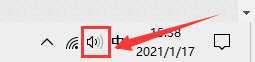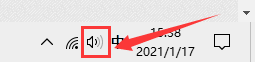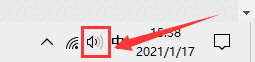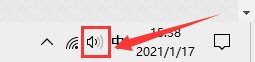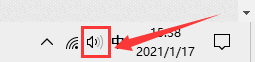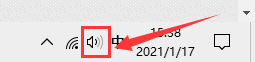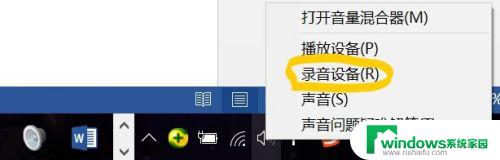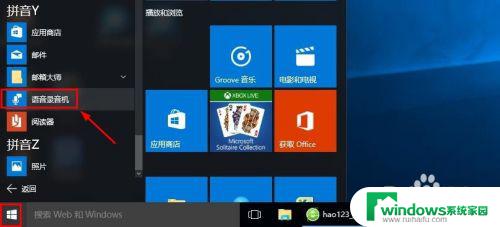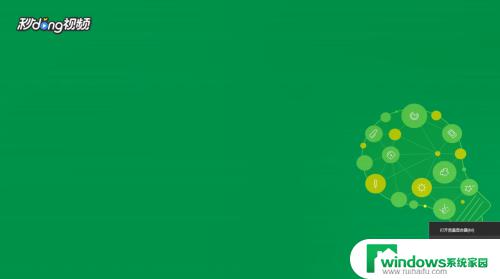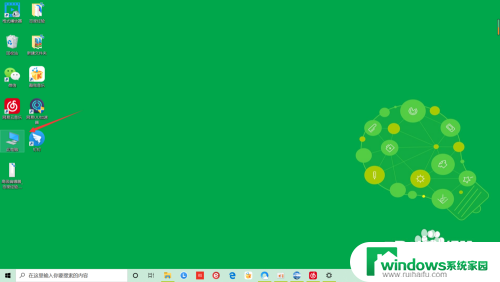录屏怎么录音 Win10录屏时如何调整系统声音录制设置
更新时间:2024-05-28 11:58:16作者:jiang
在使用Win10录屏时,我们经常会遇到需要录制系统声音的情况,这就需要我们调整系统的录音设置,在录制屏幕的同时,如果没有录制系统声音,可能会影响到视频的完整性和质量。了解如何在Win10上录制系统声音是非常重要的。接下来我们将介绍如何在Win10上进行录屏并调整系统声音的录制设置,让您轻松实现录制高质量视频的目标。
具体方法:
1.首先,鼠标右键点击桌面右下角“声音”图标。
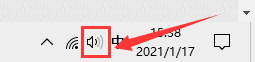
2.然后,在弹出的选择框中点击“声音”选项。
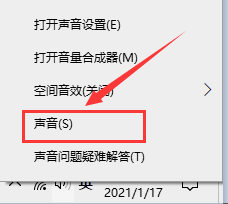
3.在弹出的对话框中,将选项卡定位到【录制】。鼠标右键点击“立体声混音”并选择“启用”。
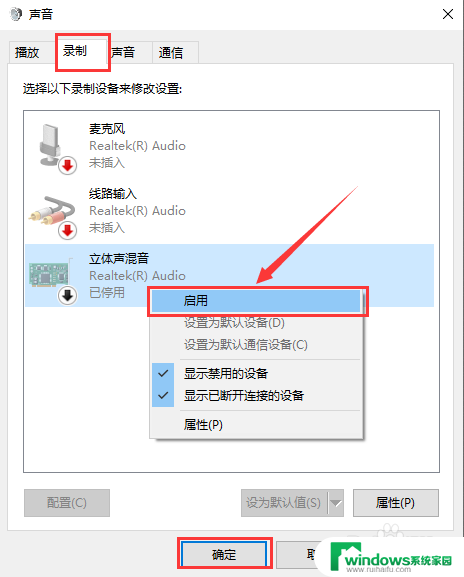
以上就是如何在录屏时录音的全部内容,对于不了解的用户,可以按照小编的方法进行操作,希望能够对大家有所帮助。